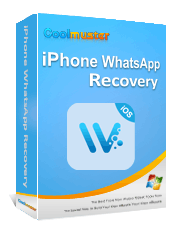¿Cómo extraer archivos multimedia de WhatsApp en iPhone de 3 maneras sencillas?

WhatsApp es una aplicación de mensajería instantánea ampliamente utilizada en todo el mundo, que permite a los usuarios enviar mensajes de texto, así como compartir fotos, videos, mensajes de voz y otros archivos multimedia. Sin embargo, al cambiar de dispositivo, liberar espacio de almacenamiento o necesitar una copia de seguridad, muchos usuarios desean exportar y guardar sus archivos multimedia de WhatsApp desde el iPhone. Sin conocer el método adecuado, esto podría llevar mucho tiempo e incluso provocar la pérdida de datos importantes. Este artículo presenta tres métodos efectivos para extraer archivos multimedia de WhatsApp de un iPhone, ayudándote a exportar y respaldar fácilmente los archivos.

Usar el correo electrónico para extraer archivos multimedia de WhatsApp en iPhone es un método sencillo y práctico para transferir pequeñas cantidades de datos. Este método no requiere software adicional, lo que lo hace ideal para compartir rápidamente. Sin embargo, cabe destacar que los servicios de correo electrónico tienen límites de tamaño de archivo (normalmente alrededor de 25 MB), por lo que esta opción es más adecuada para archivos pequeños o conversaciones breves.
A continuación se explica cómo extraer archivos multimedia de WhatsApp en iPhone por correo electrónico:
Paso 1. Abre la aplicación WhatsApp en tu iPhone.
Paso 2. Busque la conversación de chat que contiene los archivos multimedia que desea extraer.
Paso 3. Toca el nombre del contacto o grupo en la parte superior derecha para abrir la página de "información del chat".
Paso 1. Desplácese hacia abajo y seleccione "Exportar chat".
Paso 4. Se le pedirá que elija si desea adjuntar archivos multimedia. Seleccione "Adjuntar multimedia".
Paso 5. En la lista emergente de opciones para compartir, elija "Correo".
Paso 6. Ingrese la dirección de correo electrónico del destinatario y toque "Enviar".
Paso 7. Descargue el archivo adjunto del correo electrónico recibido para completar la extracción.

WhatsApp Web te permite ver y descargar tus archivos multimedia de WhatsApp directamente desde el navegador de tu ordenador. Es una excelente opción si necesitas trabajar con archivos en una pantalla más grande o guardarlos directamente en el disco duro de tu ordenador. Sin embargo, debes mantener tu iPhone conectado a internet mientras usas WhatsApp Web.
Para descargar contenido multimedia de WhatsApp desde iPhone a tu computadora, sigue estos pasos:
Paso 1. Abra su navegador y vaya a web.whatsapp.com .
Paso 2. En tu teléfono, abre WhatsApp y pulsa el icono de menú (tres puntos). Selecciona "WhatsApp Web". Si eres usuario de iPhone, ve a "Ajustes" en WhatsApp y pulsa "WhatsApp Web".

Paso 3. Escanee el código QR que aparece en la pantalla de su computadora usando su teléfono.
Paso 4. Una vez conectado, abre el chat que contiene el contenido multimedia que deseas descargar.
Paso 5. Haga clic en el archivo multimedia (foto o video). Aparecerá una vista previa y podrá hacer clic en el botón "Descargar" para guardarlo en su computadora o disco duro externo.
Para quienes necesitan extraer archivos multimedia de WhatsApp en iPhone en masa o recuperar archivos eliminados, Coolmuster iPhone WhatsApp Recovery es la solución más potente. Esta herramienta profesional escanea tu iPhone en busca de todos los chats y archivos adjuntos de WhatsApp, incluyendo fotos, videos, mensajes de voz y documentos. Permite previsualizar y exportar selectivamente los archivos que necesitas, sin pérdida de calidad.
Características principales de iPhone WhatsApp Recovery:
Estos son los pasos para extraer archivos multimedia de WhatsApp usando iPhone WhatsApp Recovery:
01 Descarga e instala iPhone WhatsApp Recovery en tu PC. Abre el programa y selecciona "Recuperar desde dispositivo iOS ". Luego, conecta tu dispositivo iOS a tu computadora mediante un cable USB.
02 Una vez conectado, seleccione la opción “Adjuntos de WhatsApp” y haga clic en “Iniciar escaneo”.

03 Una vez finalizado el análisis, explore los chats y archivos multimedia mostrados. Seleccione los archivos que desea extraer. Luego, haga clic en "Recuperar en el equipo" y elija una ubicación para guardar los archivos.
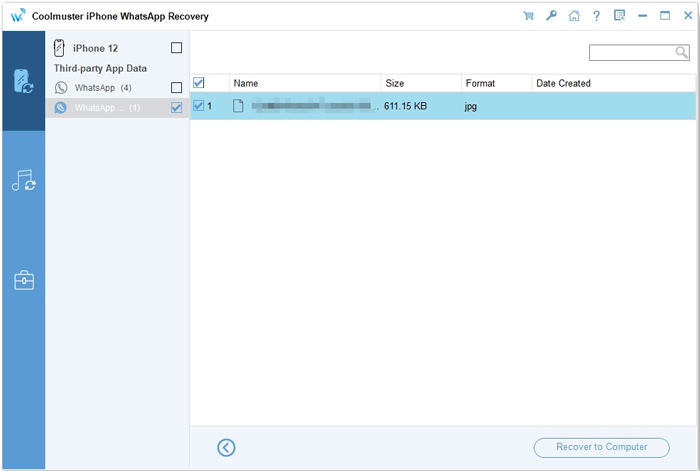
Videotutorial:
Eso es todo sobre cómo extraer archivos multimedia de WhatsApp en iPhone. Si solo necesitas transferir unos pocos archivos, usar el correo electrónico o WhatsApp Web es una opción rápida y sencilla. Pero si quieres extraer grandes cantidades de datos, realizar una copia de seguridad completa o recuperar archivos multimedia de WhatsApp eliminados, Coolmuster iPhone WhatsApp Recovery es la solución más fiable. Ofrece escaneo rápido, exportación selectiva y una calidad de archivo sin pérdidas, lo que lo convierte en la mejor manera de gestionar y hacer copias de seguridad de tus archivos multimedia de WhatsApp en iPhone.
Artículos relacionados:
[Guía completa] ¿Cómo extraer mensajes de WhatsApp de la copia de seguridad del iPhone?
Cómo exportar contenido multimedia de WhatsApp a un disco duro externo [ Android y iPhone]
¿Quieres hacer una copia de seguridad completa de WhatsApp en iPhone sin iCloud?
¿Cómo recuperar fotos de WhatsApp que se vieron una vez en iPhone? - 3 métodos opcionales

 Recuperación de iPhone
Recuperación de iPhone
 ¿Cómo extraer archivos multimedia de WhatsApp en iPhone de 3 maneras sencillas?
¿Cómo extraer archivos multimedia de WhatsApp en iPhone de 3 maneras sencillas?